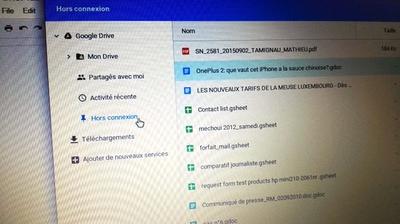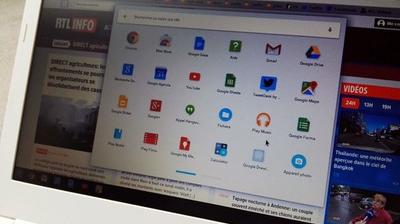Vous en avez certainement déjà entendu parler: le Chromebook est un ordinateur portable au look classique, mais qui utilise un système d'exploitation à part, lié au navigateur de Google: Chrome OS. Cela a bien des avantages (prix, rapidité, légèreté), mais quelques inconvénients. RTL info a essayé l'un des derniers modèles d'Acer, qui est l'un des fabricants les plus actifs dans ce domaine.
Google est parti d'un constat évident (et grandissant): de plus en plus d'applications sont accessibles directement à travers un navigateur internet.
Les exemples les plus flagrants sont Netflix (regarder des films et des séries) et Spotify (écouter de la musique). Mais pensez à tout ce que vous faites pratiquement tous les jours sur un ordinateur ou un smartphone: email, agenda, réseau sociaux, stockage dans le cloud (via Google Drive, OneDrive, Dropbox, etc)...
Depuis 2011 existent donc les Chromebook, qui sont des ordinateurs portables dont la grande majorité de l'activité se fait via le navigateur de Google, qui s'appelle d'ailleurs Chrome (disponible sur tous les autres appareils comme les PC, les Mac, les smartphones, etc).
Un énorme avantage: ces ordinateurs n'ayant pas besoin de beaucoup de puissance ni de stockage, les prix sont donc très bas, à partir de 179€ seulement. Et l'autonomie grimpe en flèche, parfois au-delà d'une journée complète d'utilisation.
Plusieurs constructeurs en vendent, mais c'est le taïwanais Acer qui a la gamme la plus intéressante, et les meilleurs parts de marché dans notre région. Nous avons essayé l'un des modèles les plus attrayants, le Chromebook 13" CB5-311, que l'on trouve à environ 319€.
Que peut-on faire avec un Chromebook ?
Les Chromebook tournent sous Chrome OS, un système d'exploitation qui consiste majoritairement à lancer des pages web du navigateur à partir d'icônes de raccourcis (surtout les services de Google, comme YouTube, Gmail, Google Drive, Agenda, Docs, Photos, etc... mais également des applications tierces à télécharger via un store). En passant, c'est grâce à cela que vous ne devez pas payer Windows ou Mac OS, ce qui fait fortement baisser la facture.
Vous pouvez donc faire tout ce qu'un navigateur vous permet de faire, ce qui est déjà énorme en 2015.
Et le navigateur de Google, tout comme ses nombreux services en ligne, est très complet. En plus de tout ce qu'on peut faire sur internet avec des navigateurs les plus stables et les plus rapides, vous pouvez écrire des lettres (Google Docs), des feuilles de calcul (Google Sheets) et même préparer une présentation style PowerPoint (Google Slides).
Et tout ça, sans télécharger la moindre application tierce. C'est déjà pas mal...
Des applications via un "store"
Mais vous pouvez télécharger d'autres applications. Pas n'importe lesquelles, cependant. Pas un .exe traditionnel, forcément, qu'on trouve un peu partout, et qui est réservé aux ordinateurs sous Windows.
Il faut passer exclusivement par le "
Le choix est très grand, mais hélas, la plateforme n'est pas un exemple de clarté, et on trouve tout et rien à la fois. On sait qu'il y a peu de contrôle de Google sur d'éventuels malware (des logiciels espion ou des virus) qui se cachent dans ce store. Et il y a des applications totalement obsolètes.
A utiliser avec parcimonie, en se basant le plus possible sur les notes et les commentaires des utilisateurs.
Et quand on n'est pas en ligne ?
Google a heureusement pensé au fait qu'on pouvait ne pas être en permanence connecté. Une série d'actions sont donc possibles
Mais vous pouvez également visionner des fichiers stockés localement, qu'il s'agisse de document ou de musique.
Pour les vidéos, c'est plus compliqué. Rappelez-vous d'abord que la mémoire interne est souvent très limitée, donc prévoyez plutôt une clé USB ou un disque dur externe. Sachez ensuite que les capacités de lecture des nombreux formats vidéo disponibles sont assez limitées sur les Chromebook (à cause des nombreux codecs nécessaires). L'idéal est de passer par "Google Play Films", l'application officielle de Google, qui permet de télécharger localement du contenu acheté en ligne.
Il faut noter que de gros progrès ont été faits par Google pour les capacités offline de ses Chromebook, auparavant inutilisables sans connexion. Ça n'est presque plus un problème...
Conclusion
Notre première expérience avec un Chromebook est assez positive. Tous ceux qui utilisent les nombreux services (gratuits) de Google devraient attentivement considérer cette option lors d'un prochain achat: à environ 319€, l'Acer Chromebook 13" (référence CB5-311) affiche un rapport qualité prix très intéressant.
L'appareil n'a pas besoin de beaucoup de puissance ni de beaucoup d'espace de stockage (puce Nvidia Tegra K1 quad-core 2.1 GHz, 4 GB RAM et 16 GB de mémoire SSD... c'est ce qu'on retrouve dans les smartphones moyen de gamme). Mais il reste rapide dans la plupart des circonstances, même si au lancement d'un "bête" jeu (comme Cut The Rope), l'application nous a dit que la puissance était un peu juste pour assurer la fluidité du jeu. Etonnant. Les gros points forts sont la sortie de veille et le redémarrage, aussi rapides que sur une tablette.
Ce Chromebook est également très peu encombrant, assez léger et relativement bien fini, même si l'écran 13,3 pouces de 1366 x 768 pixels manque de définition et de luminosité. Il a deux ports USB 3.0, un port HDMI et un autre pour lire les cartes SD de nos appareils photos.
Vu que la puissance est contenue et qu'il n'y a pas de disque dur mécanique, l'autonomie de la batterie est imposante: environ 13 heures, vous dépasserez donc largement la journée d'utilisation intensive.
Bien entendu, l'appareil n'a pas les possibilités infinies d'un ordinateur sous Windows pouvant télécharger n'importe quelle application .exe trouvée sur le net. Esthétiquement, on est loin de la belle interface de Mac OS, ou du nouveau menu démarrer dynamique de Windows 10.
La base d'un Chromebook, c'est le navigateur Chrome, qui lance la plupart des applications maisons de Google (elles sont nombreuses, bien pensées et bien intégrées). Très fonctionnel, donc. D'autres sont disponibles via un "store" en ligne, mais il y a à boire et à manger, et on s'y perdrait facilement...
Si vous n'êtes pas connecté, pas de panique: de nombreuses fonctions restent accessibles en mode "hors connexion". Par exemple, vos documents stockés sur Google Drive (pas les fichiers multimédia, cependant) sont également copiés localement sur le Chromebook. Vous n'aurez pas de souci non plus avec les jeux ou applications préalablement téléchargés.
Et n'oublions pas que la plupart des smartphones, tablettes ou ordinateur sont désormais conçus pour être connectés en permanence. Quand on les met en mode avion, on ne sait plus faire grand-chose...
Le Chromebook est donc une excellente alternative aux PC et aux Mac, surtout pour ceux qui sont familiers avec les nombreux services en ligne de Google, parfaitement intégrés. Ces derniers y trouveront un rapport prix-prestation imbattable.